安卓手机exe文件解包 怎样解压一个exe文件

本文将为大家介绍如何利用常见的压缩软件制作exe自解压安装程序。相信很多人会发现,这一功能不仅适用于大型专业软件,其实在我们日常使用的工具中也很常见。接下来,以WinRAR为例,展示如何轻松创建一个自解压文件。
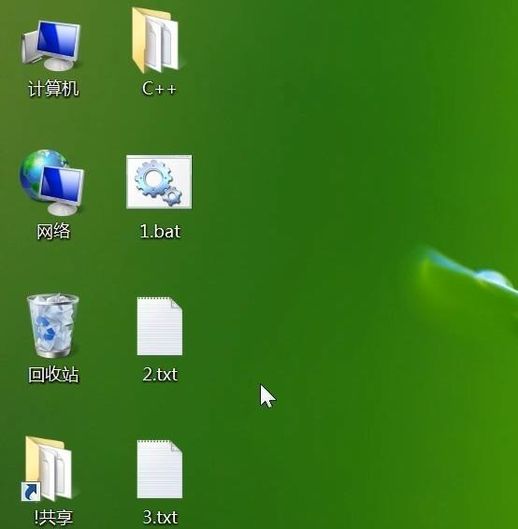
为了制作一个自解压安装包,首先需要准备几个文件。我在桌面上放置了三个文件,命名为文件1、文件2和文件3,作为测试材料。
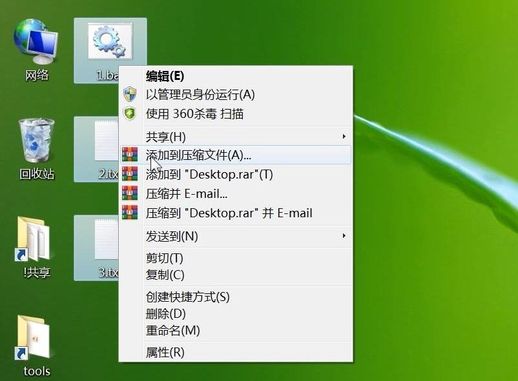
接下来,选择这三文件,右键点击并选择“添加到压缩文件”。会弹出一个压缩文件的设置窗口。在这里,可以看到默认的压缩文件名为desktop.rar。为了创建exe安装包,只需勾选“创建自解压格式压缩文件”,文件类型便会变为.exe。为了方便识别,我将文件名改为123.exe。
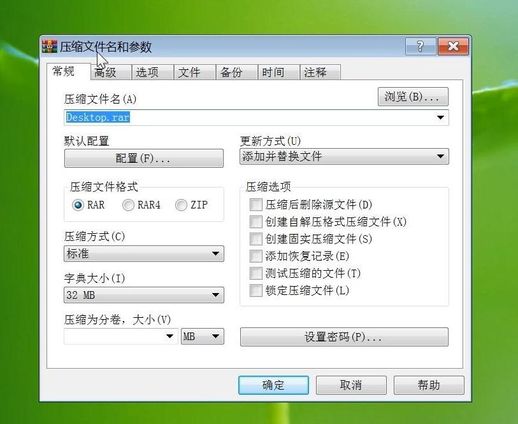
点击确定后,桌面上便会生成自解压安装包123.exe。右键点击该文件,选择用WinRAR打开,可以查看到包含我准备的三个文件,说明压缩包的制作成功。
接下来,我双击运行这个自解压文件,可以看到一个标准的安装界面,用户可以自由选择目标文件夹进行解压。
除了基础的自解压功能,还有许多其他设置选项可以调整。再次选择那三个文件,右键点击并选择“添加到压缩文件”。在弹出的对话框中,切换到“高级”标签。
在高级页面中,有一个“自解压文件”选项。点击后,会显示出更多高级设置选项,包括常规设置和解压路径。当运行安装包时,可以自定义默认解压路径。
还可以修改自解压文件窗口的标题和显示的文本。我随意输入了标题“11111”和文本“22222”。底部还有一个选项,可以更改exe文件的图标,增加个性化。
在设置部分,用户可以选择解压后或解压前运行特定程序,这包括自压缩包内的exe或电脑中其他位置的exe文件。需要注意的是,如果在运行前或运行后执行某个exe,可能会被杀毒软件误判为危险程序,因此在操作时务必小心。
至此,关于自解压exe安装程序的大部分功能已介绍完毕。对这些选项感兴趣的朋友,不妨尝试制作一个属于自己的自解压文件。
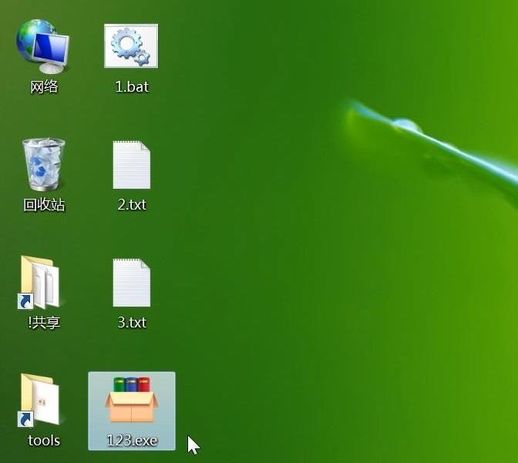
通过以上步骤,大家应该能够轻松制作出符合需求的自解压安装程序。希望这篇文章能够为你的工作和生活带来便利,祝你在使用中获得更多乐趣!
